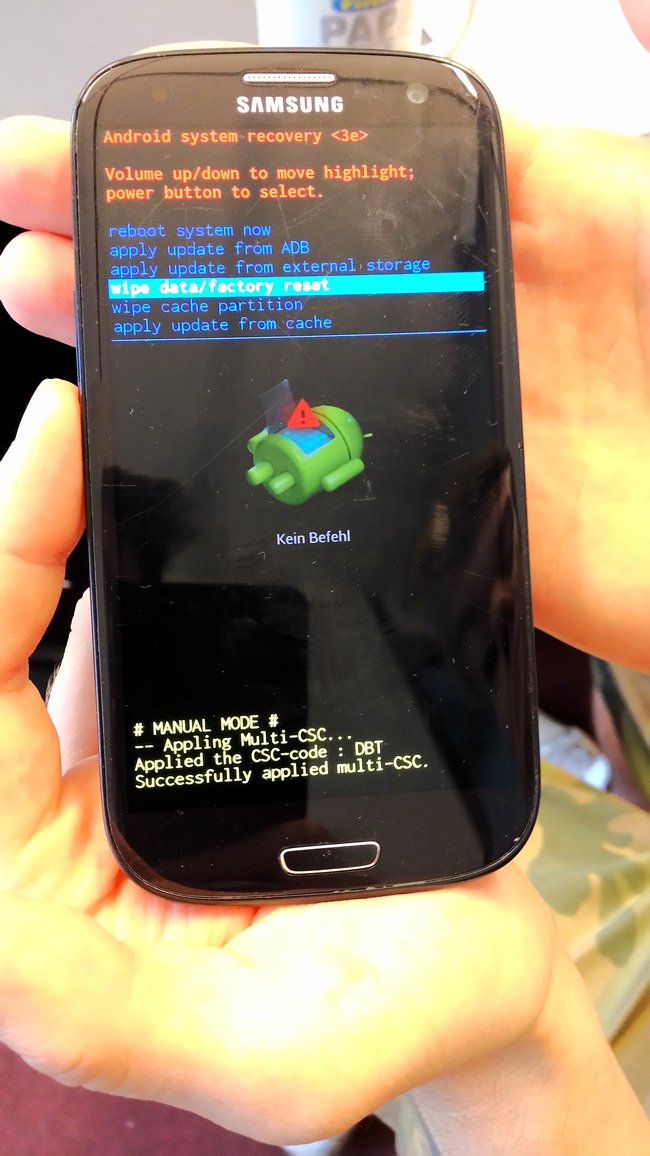Wenn ihr ein Samsung Galaxy A5 (2016) oder A5 (2017) besitzt und Probleme mit dem Smartphone habt, kann ein Reset des Geräts helfen. Wir zeigen euch, wie ihr das Samsung Galaxy A5 auch ohne Passwort zurücksetzen könnt und die Werkseinstellungen wiederherstellt.
Das Samsung Galaxy A5 bei uns im Unboxing:
In manchen Fällen kann es passieren, dass die Software auf dem Smartphone nach langjähriger Benutzung hängt, Fehler verursacht oder einfach nur träge geworden ist. Dieser Umstand lässt sich beheben, indem man das Gerät auf die Werkseinstellungen zurücksetzt.
Samsung Galaxy A5 (2016/2017): Was ihr vor dem Zurücksetzen beachten solltet
Bevor ihr euer Samsung Galaxy A5 zurücksetzt, sollte ihr ein paar Dinge beachten und Sicherheitsvorkehrungen treffen:
- Bei einem Reset eures Smartphones gehen eure Daten verloren.
- Prüft zunächst, ob eure Probleme durch einen simplen Neustart des Handys behoben wurden.
- Legt ein Backup eurer Daten an, bevor ihr das Gerät auf die Werkseinstellungen zurücksetzt.
- Nutzt alternativ eine App von Samsung, um eure Daten auf ein anderes Gerät zu übertragen.
Samsung Galaxy A5 (2016/2017) zurücksetzen: So klappt der Reset (auch ohne Passwort)
Konntet ihr die Probleme oder Fehler nicht durch einen Neustart beheben, solltet ihr das Galaxy A5 zurücksetzen, nachdem ihr eure Daten gesichert habt. Das funktioniert auch ohne Passwort – allerdings verliert ihr dann alle Daten. Geht wie folgt vor:
- Schaltet das Smartphone komplett aus, indem ihr länger auf die „An/Aus-Taste“ drückt und dann den entsprechenden Menü-Punkt zum Ausschalten auswählt.
- Nachdem das Handy komplett heruntergefahren ist, drückt ihr die „An/Aus-Taste“, die „Lauter“-Taste und den Home-Button gleichzeitig. Haltet diese Kombination gedrückt, bis sich das Gerät wieder einschaltet und das Boot-Menü angezeigt wird.
- Hier wählt ihr den Punkt „wipe data/factory reset“ aus, indem ihr mit den Lautstärke-Tasten nach oben oder unten navigiert und mit der „An/Aus-Taste“ bestätigt.
- Nun müsst ihr noch einmal nach unten navigieren und den Eintrag „Yes - - delete all user data“ wählen.
- Sobald der Vorgang mit der Meldung „Data wipe complete“ abgeschlossen wurde, könnt ihr das Galaxy A5 über die Option „reboot system now“ neustarten.
Nach dem Prozess müsst ihr euer Handy neu einrichten oder Daten von einem Backup übertragen. Wenn eure Probleme nach dem Zurücksetzen auf die Werkeinstellungen immer noch bestehen, kann möglicherweise auch ein Hardware-Defekt vorliegen. Kontaktiert dann am besten den Samsung-Support.
Samsung Galaxy A5 auf Werkseinstellungen zurücksetzen – so geht’s in den Optionen
Könnt ihr auf die Einstellungen eures Smartphones zugreifen, lässt sich ein Reset auch in den Optionen anstoßen. Die Menübezeichnungen können sich abhängig von der installierten Android-Version leicht ändern. So findet ihr die Option:
- Öffnet die „Einstellungen“.
- Wählt entweder „Sichern und zurücksetzen“ oder „Allgemeine Verwaltung“ aus.
- Tippt auf „Zurücksetzen“ (sofern vorhanden).
- Wählt „Auf Werkseinstellungen zurücksetzen“ aus.
- Bestätigt den Vorgang, indem ihr den Anweisungen folgt.
Jetzt startet sich euer Handy automatisch neu und beginnt mit dem Vorgang. Sobald die Bereinigung abgeschlossen ist, seht ihr den Setup-Bildschirm des Samsung Galaxy A5.
Hat dir der Beitrag gefallen? Folge uns auf WhatsApp und Google News und verpasse keine Neuigkeit rund um Technik, Games und Entertainment.